LCDパネルでiDRACのIPアドレスを設定する方法
요약: LCDパネルでiDRACのIPアドレスを簡単に設定する方法を説明します。
이 문서는 다음에 적용됩니다.
이 문서는 다음에 적용되지 않습니다.
이 문서는 특정 제품과 관련이 없습니다.
모든 제품 버전이 이 문서에 나와 있는 것은 아닙니다.
증상
-
원인
-
해결
この文書では、LCDパネルで、iDRAC(integrated Dell Remote Access Controller)のIPアドレスを設定する方法について説明します。
 注:この手順を実行するには、サーバーにLCDパネルが装備されている必要があります。サーバーにLCDパネルがない場合は、iDRAC IPアドレスを設定する別の方法をこの文書で確認してください。
注:この手順を実行するには、サーバーにLCDパネルが装備されている必要があります。サーバーにLCDパネルがない場合は、iDRAC IPアドレスを設定する別の方法をこの文書で確認してください。
 注:ノートパソコンでピアツーピアを実行する場合は、サブネットが同じノートパソコンのLANポートに、IPアドレスを同じ範囲に設定してから、ブラウザーでiDRAC IPアドレスを指定してアクセスします。
注:ノートパソコンでピアツーピアを実行する場合は、サブネットが同じノートパソコンのLANポートに、IPアドレスを同じ範囲に設定してから、ブラウザーでiDRAC IPアドレスを指定してアクセスします。
iDRACのデフォルトのユーザー名とパスワードについては、「Dell PowerEdge - iDRACのデフォルトのユーザ名とパスワードについて」の記事を参照してください。
 注:この手順を実行するには、サーバーにLCDパネルが装備されている必要があります。サーバーにLCDパネルがない場合は、iDRAC IPアドレスを設定する別の方法をこの文書で確認してください。
注:この手順を実行するには、サーバーにLCDパネルが装備されている必要があります。サーバーにLCDパネルがない場合は、iDRAC IPアドレスを設定する別の方法をこの文書で確認してください。
- サーバーのLCDパネルで、ナビゲーション用の方向ボタンの中央のボタン[✔]をクリックしてオプションを選択するか、値を入力します。
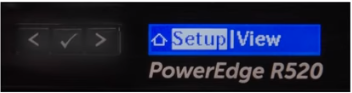
図1: セットアップを表示するPowerEdge R520 LCDパネル
- 固定IPアドレスを設定するには、次の手順を実行します。
a)サーバーのLCDパネルで、[iDRAC]に移動して[Static IP]を選択します。
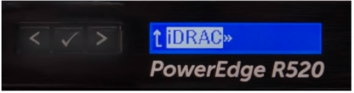
図2:iDRACオプションを表示するPowerEdge R520 LCDパネル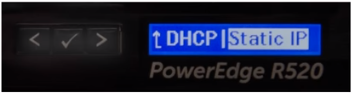
図3:固定IPを表示するPowerEdge R520 LCDパネル
b)IPアドレス、サブネット、およびゲートウェイを入力します。

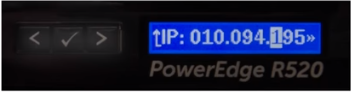
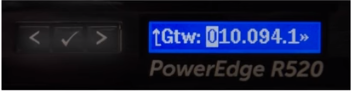
図4:IPアドレスの変更を表示するPowerEdge R520 LCDパネル
c)セットアップDNSに[No]を選択します。
d)[Yes]を選択して設定を保存します。 - ネットワークの有効なIPアドレスを設定し、ブラウザー(Chrome、IE、Firefoxなど)でIPアドレスを指定して、iDRACにアクセスします。
 注:ノートパソコンでピアツーピアを実行する場合は、サブネットが同じノートパソコンのLANポートに、IPアドレスを同じ範囲に設定してから、ブラウザーでiDRAC IPアドレスを指定してアクセスします。
注:ノートパソコンでピアツーピアを実行する場合は、サブネットが同じノートパソコンのLANポートに、IPアドレスを同じ範囲に設定してから、ブラウザーでiDRAC IPアドレスを指定してアクセスします。
iDRACのデフォルトのユーザー名とパスワードについては、「Dell PowerEdge - iDRACのデフォルトのユーザ名とパスワードについて」の記事を参照してください。
해당 제품
PowerEdge M420, PowerEdge M520, PowerEdge M520 (for PE VRTX), PowerEdge M620, PowerEdge M620 (for PE VRTX), PowerEdge M630, PowerEdge M630 (for PE VRTX), PowerEdge M820 (for PE VRTX), PowerEdge R220, PowerEdge R230, PowerEdge R320, PowerEdge R330
, PowerEdge R420, PowerEdge R430, PowerEdge R520, PowerEdge R530, PowerEdge R530xd, PowerEdge R620, PowerEdge R630, PowerEdge R720, PowerEdge R720XD, PowerEdge R730, PowerEdge R730xd, PowerEdge R820, PowerEdge R920, PowerEdge R930, PowerEdge T320, PowerEdge T420, PowerEdge T430, PowerEdge T620, PowerEdge T630
...
문서 속성
문서 번호: 000124010
문서 유형: Solution
마지막 수정 시간: 17 9월 2021
버전: 4
다른 Dell 사용자에게 질문에 대한 답변 찾기
지원 서비스
디바이스에 지원 서비스가 적용되는지 확인하십시오.